Python用モジュール「Tkinter」でボタンを設置する方法についてソースコード付きでまとめました。
Tkinterでボタンの設置
Pythonの標準モジュール「Tkinter」を用いて、ボタンを設置します。
サンプルコード(Python3)
サンプルプログラムのソースコードです。
# -*- coding:utf-8 -*-
import tkinter
class Application(tkinter.Frame):
def __init__(self, master=None):
super().__init__(master)
self.pack()
self.create_widgets()
# ウィジェットの作成
def create_widgets(self):
# 「はい」ボタンの生成
self.yes = tkinter.Button(self)
self.yes["text"] = "はい" # ボタンのテキスト
self.yes["command"] = self.print_yes # ボタンが押されたらprint_yesメソッドを実行
self.yes.pack(side="top") # ボタンの位置
# 「終了」ボタンの作成
self.quit = tkinter.Button(self, text="終了", command=self.master.destroy)
self.quit.pack(side="bottom") # ボタンの位置
def print_yes(self):
print("はいが押されました")
root = tkinter.Tk()
root.geometry("300x300")
app = Application(master=root)
app.mainloop()
tkinter.Frameの継承クラスを作ります。
そして、クラス内でボタンオブジェクト「tkinter.Button」をpackします。
packのside引数(‘left’, ‘right’, ‘top’, ‘bottom’)でボタンの位置を指定できます。
実行結果
サンプルプログラムの実行結果です。
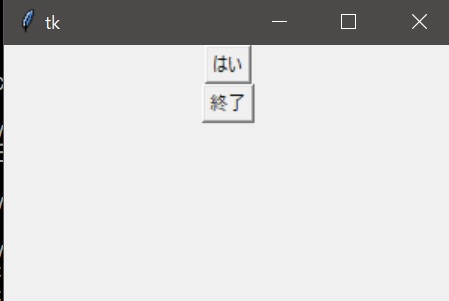
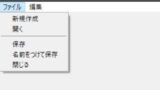
【Python/Tkinter】GUIアプリ入門
Python用モジュール「Tkinter」GUIアプリを作成する方法についてソースコード付きでまとめました。

【Python】GUIライブラリの比較・おすすめ
Pythonで使える主要なGUIライブラリの比較とおすすめについてまとめました。

【Python超入門】使い方とサンプル集
Pythonとは、統計処理や機械学習、ディープラーニングといった数値計算分野を中心に幅広い用途で利用されている人気なプログラミング言語です。 主な特徴として「効率のよい、短くて読みやすいコードを書きやすい」、「ライブラリが豊富なのでサクッと...

コメント